안드로이드 갤럭시 스마트폰 화면 녹화 하는 법
안드로이드 휴대폰의 대표주자 격인 갤럭시 스마트폰은 사용 중인 화면을 녹화할 수 있는 기능이 제공됩니다. 비교적 최근에 생산된 기기라면 대체로 이 기능을 활용 가능한데요. 최대 1시간 또는 4기가바이트 용량까지 화면 녹화가 가능하며, 녹화 중에도 화면에 글씨를 그리거나 전면 카메라를 통해 자신의 모습을 함께 녹화할 수 있습니다. 구체적인 화면 녹화 방법 확인해 보겠습니다.
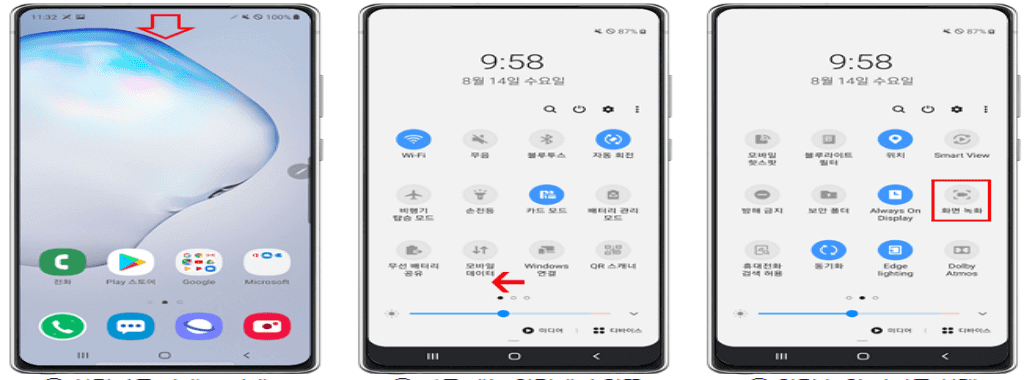
갤럭시 화면 녹화 및 설정 방법
바탕 화면에서 상단바를 내린 후 알림창을 왼쪽으로 밀어보면 화면 녹화 기능을 찾아볼 수 있는데요. 이를 터치 후 3초 뒤 화면 녹화가 시작됩니다. 구체적인 설정은 앱 설정 -> 유용한 기능 -> 화면 캡쳐 및 녹화 -> 화면 녹화 설정 메뉴에서 가능하며, 동영상 크기와 화질, 소리 등의 환경을 조절할 수 있습니다.
갤럭시 화면 녹화 가능한 모델은?
갤럭시 s9 이후 출시된 모델은 대체로 이 기능을 활용할 수 있습니다. S 시리즈 중에는 s20과 21, s22 모든 모델에서 이용 가능하며, 노트10과 노트20, 폴더블 계열(폴드 1~3, z플립 1~3), 그외 기기(A51, 52S, A90, 갤럭시 점프, 갤럭시 퀀텀)에서 이용할 수 있습니다.
갤럭시 녹화 중 메모 기능 활용하기
펜이 있는 모델을 이용 중이라면 녹화 중 필요한 내용을 메모할 수도 있습니다. 화면 우측 툴바에서 연필 모양 아이콘을 터치하면 되는데요. 연필 아이콘 왼쪽에 색상 아이콘이 표시되는데 여기서 8가지 중 하나의 색상 지정 및 굵기 등을 조절할 수 있습니다.
녹화된 동영상 확인하기
갤러리 앱에 있는 앨범 탭으로 이동해 보면, 화면 녹화 파일이라는 항목이 보이는데요. 이를 터치해 보면 녹화된 동영상을 모두 확인할 수 있습니다.
